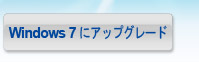より早く、より簡単に
プレミアム エディションのタスク バーとフルスクリーン プレビュー
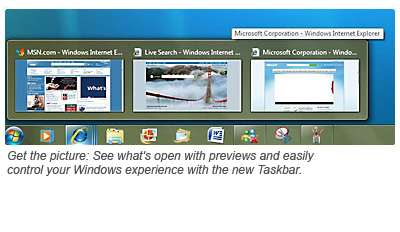 画面最下方のタスクバーで、プログラムを起動し、起動中に異なるプログラムへ切り替えることができます。Windows® 7では、どのプログラムもタスクバー上に固定して、クリックするだけでそのプログラムを起動することができ、またタスクバー上のアイコンをドラッグするだけで、アイコンの順序を並べ替えることができます。
画面最下方のタスクバーで、プログラムを起動し、起動中に異なるプログラムへ切り替えることができます。Windows® 7では、どのプログラムもタスクバー上に固定して、クリックするだけでそのプログラムを起動することができ、またタスクバー上のアイコンをドラッグするだけで、アイコンの順序を並べ替えることができます。
またアイコンができるだけ拡大され、より使いやすいようになっています。マウスカーソルをアイコン上に置くだけで、そのプログラムが開いている各ファイルあるいはウィンドウのサムネイルが表示されます。マウスカーソルをサムネイル上に移動すると、フルスクリーンでそのウィンドウをプレビューできます。マウスカーソルをサムネイルから外すだけで、スクリーンプレビューは消えます。
さらに優れたデバイス管理
コンピューターの最大の機能の一つは、多くの異なるデバイスを使うことができることです。今までは、いくつかの別画面を通して、異なるタイプのデバイスを管理しなければなりませんでした。しかし、Windows® 7では、単一の[デバイスとプリンター] 画面だけで、すべてのプリンター、携帯電話、その他のデバイスを接続、管理および使用できます。
自由な運用
ジャンプリスト
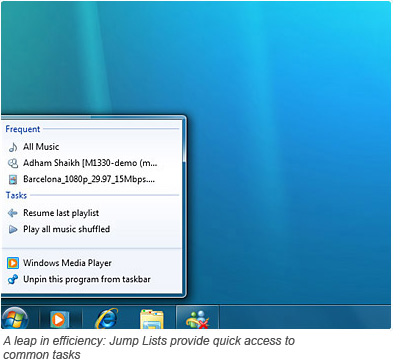 Windows® 7は、常用機能の便利さを強調しています。新しい「ジャンプリスト」 (Jump List) 機能がその一つです。この便利な機能によって、開いたことのあるファイルにすばやくアクセスすることができます。最近使ったファイルを見たい場合、タスクバーのアイコン上でマウスを右クリックすればOKです。つまり、Wordアイコンの上でマウスを右クリックすれば、最近使用したWordドキュメントが表示されます。 そのほかにも、その他ファイルに素早くアクセスしたい場合、ファイルを[ジャンプリスト] (Jump List)に固定すれば、このファイルを表示し続けます。こうすれば、マウスを何回かクリックするだけで、いつでも必要なドキュメントを使うことができます。
一部のプログラム(たとえば Windows® Media Player)は、先に[ジャンプリスト] (Jump List)に、よく使うタスクを入れることができます。例えば、Windows® Media Player の [ジャンプリスト] (Jump List)に、[すべての音楽を再生する]あるいは前回の再生リストを続ける、などのオプションがあります。Internet Explorerの[ジャンプリスト] (Jump List) 上には、よくチェックする、あるいは最近チェックしたサイトがあります。一部プログラムを使用する時、今まではプログラムでしか行うことができなかったタスク、例えば新しい電子メールを書く、などにアクセスすることができます。
Windows® 7は、常用機能の便利さを強調しています。新しい「ジャンプリスト」 (Jump List) 機能がその一つです。この便利な機能によって、開いたことのあるファイルにすばやくアクセスすることができます。最近使ったファイルを見たい場合、タスクバーのアイコン上でマウスを右クリックすればOKです。つまり、Wordアイコンの上でマウスを右クリックすれば、最近使用したWordドキュメントが表示されます。 そのほかにも、その他ファイルに素早くアクセスしたい場合、ファイルを[ジャンプリスト] (Jump List)に固定すれば、このファイルを表示し続けます。こうすれば、マウスを何回かクリックするだけで、いつでも必要なドキュメントを使うことができます。
一部のプログラム(たとえば Windows® Media Player)は、先に[ジャンプリスト] (Jump List)に、よく使うタスクを入れることができます。例えば、Windows® Media Player の [ジャンプリスト] (Jump List)に、[すべての音楽を再生する]あるいは前回の再生リストを続ける、などのオプションがあります。Internet Explorerの[ジャンプリスト] (Jump List) 上には、よくチェックする、あるいは最近チェックしたサイトがあります。一部プログラムを使用する時、今まではプログラムでしか行うことができなかったタスク、例えば新しい電子メールを書く、などにアクセスすることができます。
新しい視野
簡単操作のMedia Center - テレビ、映画、プログラムはすべてお任せ
 特定のWindows® 7 エディションにあるMedia Centerは、簡潔なユーザーインターフェイスを持ち、新しいコンテンツタイプとデジタルテレビに対応しており、さらに簡単にコンピューターでテレビ、映画やその他映像コンテンツをみることができます。ケーブルと簡易型USB TVチューナーを接続するだけで、番組を録画し、いつでも見ることができます。更新後のWindows Media Centerは、単一でテレビ番組表を管理でき、その中には標準テレビとデジタルハイビジョンテレビ番組が含まれます。
特定のWindows® 7 エディションにあるMedia Centerは、簡潔なユーザーインターフェイスを持ち、新しいコンテンツタイプとデジタルテレビに対応しており、さらに簡単にコンピューターでテレビ、映画やその他映像コンテンツをみることができます。ケーブルと簡易型USB TVチューナーを接続するだけで、番組を録画し、いつでも見ることができます。更新後のWindows Media Centerは、単一でテレビ番組表を管理でき、その中には標準テレビとデジタルハイビジョンテレビ番組が含まれます。
さらに多くのWindows® 7 関連情報は、 http://www.windows7.com/ サイトでご覧ください